如下图所示的一个多实体零件,该零件由旋转特征和扫描特征构成,如何将其拆分成两个零件?如何将这个零件转换成装配体?下面简单介绍一下方法。
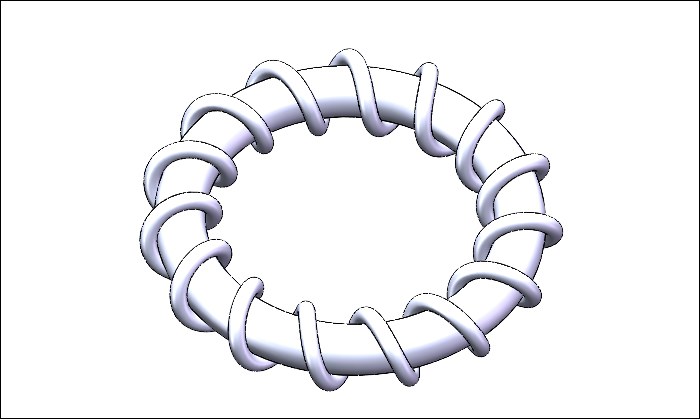
方法:
1.首先打开这个零件。
2.点击“插入”-“特征”-“保存实体”,此时弹出如下图所示的零件模板窗口,点击确定。
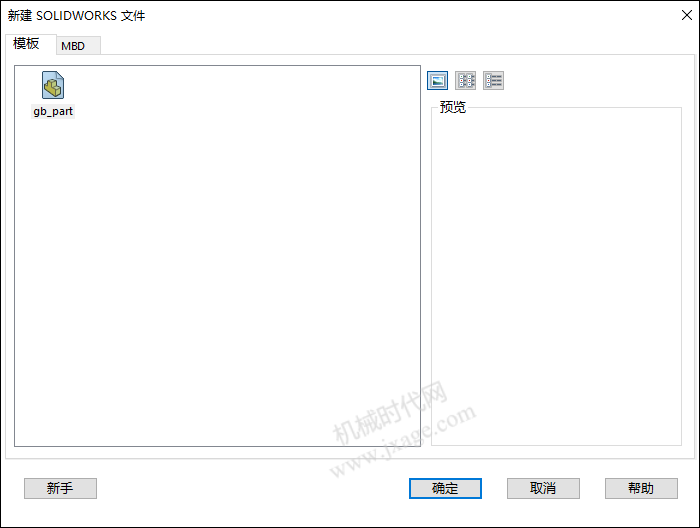
弹出如下图所示的装配体模板窗口,点击确定。

弹出如下图所示的保存实体窗口。
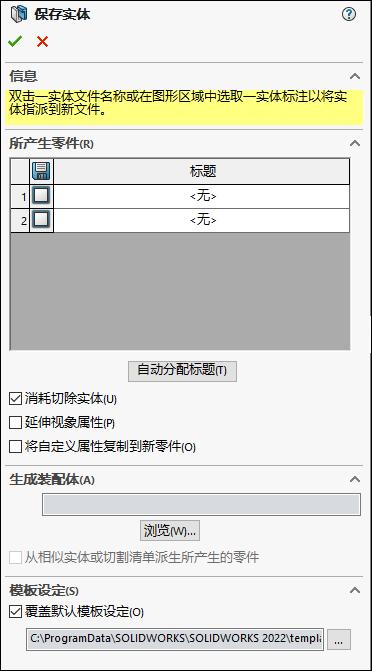
3.点击如下图所示的“选择所有”按钮,此时我们可以看到两个零件,系统自动给两个零件命名为“扫描1”和“旋转1”。
点击在“生成装配体”下方的“浏览”按钮。
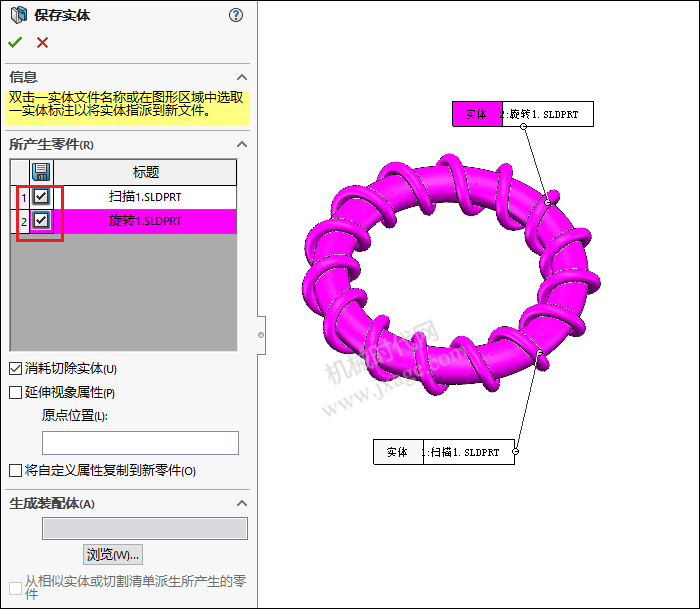
此时弹出如下图所示的“另存为”窗口,文件名为“缠绕”,然后点击保存。
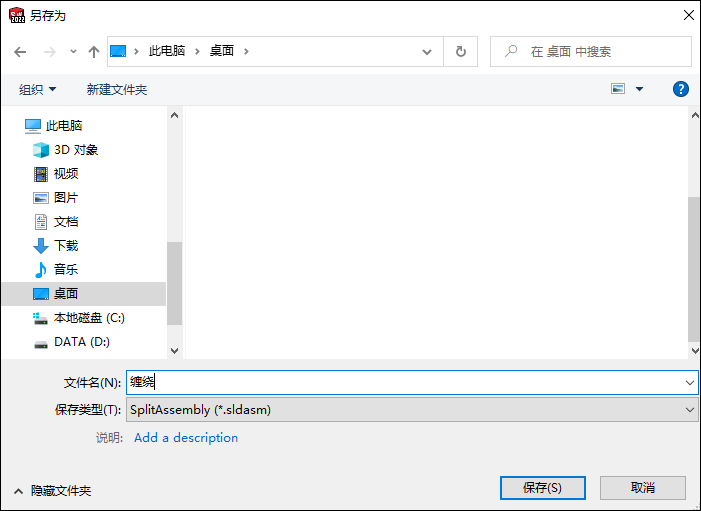
4.此时SolidWorks会自动打开名称为“缠绕”的装配体,如下图所示,该装配体包含“扫描1”和“旋转1”两个零件。
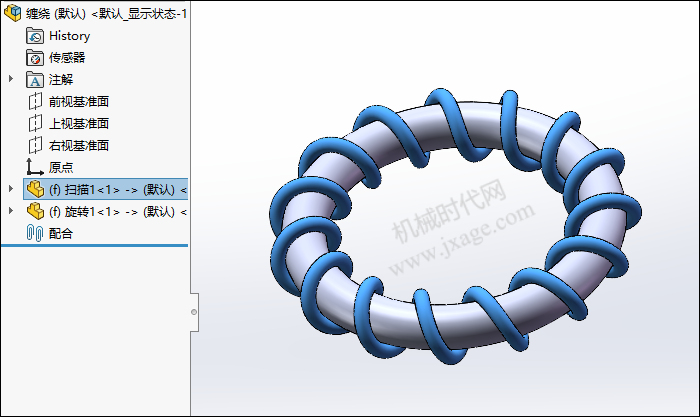
拆分出来的两个零件。
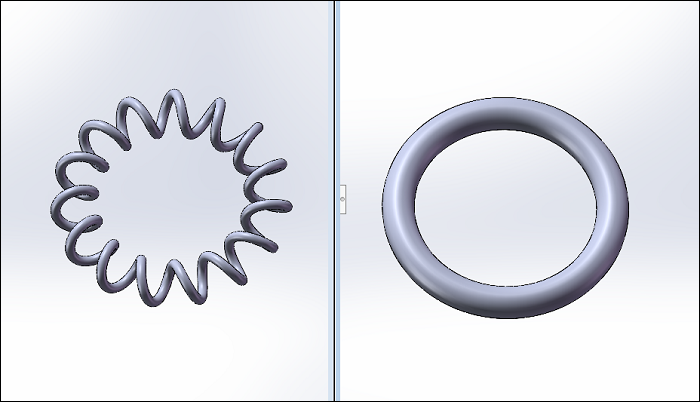
Proe知识
扫二维码关注微信公众号

我的微信
微信号已复制
SolidWorks技巧
扫二维码关注微信公众号

我的公众号
公众号已复制

